要在Excel中整列插入文字,可以使用公式、填充工具、VBA宏等多种方法。其中,使用公式和填充工具是最简单且常用的方法。在这篇文章中,我们将详细介绍这些方法,并提供具体步骤和示例代码来帮助你更好地理解和应用这些技巧。
一、使用公式插入文字
1. CONCATENATE函数
CONCATENATE函数可以用于将多个文本字符串合并成一个。可以使用这个函数来在单元格中插入特定的文字。
例如,如果你想在A列每个单元格的值前面插入文字“前缀-”,可以在B1单元格输入以下公式:
=CONCATENATE("前缀-", A1)
然后将公式向下拖动填充到B列的其他单元格。
2. &符号
除了CONCATENATE函数,还可以使用&符号进行字符串连接。例如:
="前缀-" & A1
这种方法与CONCATENATE函数效果相同,可以根据个人习惯选择使用哪种方法。
3. TEXT函数
TEXT函数可以将数值转换为文本格式,并在转换过程中插入额外的文字。例如:
=TEXT(A1, "前缀-0")
这种方法对于数值数据特别有用,因为它可以保留原始数值格式的同时插入文字。
二、使用填充工具插入文字
1. 自定义序列
Excel中的自定义序列功能可以帮助你快速填充一列带有特定文字的单元格。步骤如下:
选择要填充的单元格区域。
在“开始”选项卡中,找到“填充”按钮,然后选择“序列”。
在弹出的对话框中,选择“列”,输入起始值和步长值。
单击“确定”完成填充。
这种方法适用于需要插入递增文字或数字的情况。
2. 查找和替换
查找和替换功能也可以用于在整列插入文字。具体步骤如下:
选择要插入文字的列。
按Ctrl+H打开查找和替换对话框。
在“查找内容”框中输入“^”,在“替换为”框中输入“前缀-^”。
单击“全部替换”完成操作。
这种方法非常快捷,适用于简单的文字插入需求。
三、使用VBA宏插入文字
对于需要频繁插入文字的情况,可以编写VBA宏来自动化这个过程。以下是一个简单的VBA示例代码,它将在A列每个单元格的值前插入“前缀-”:
Sub InsertText()
Dim cell As Range
For Each cell In Range("A1:A" & Cells(Rows.Count, "A").End(xlUp).Row)
cell.Value = "前缀-" & cell.Value
Next cell
End Sub
1. 如何使用VBA宏
按Alt+F11打开VBA编辑器。
在“插入”菜单中选择“模块”。
将上述代码粘贴到模块窗口中。
关闭VBA编辑器,返回Excel工作表。
按Alt+F8打开宏对话框,选择刚才创建的宏,然后单击“运行”。
2. VBA宏的优点
使用VBA宏可以大大提高工作效率,特别是当你需要对大量数据进行操作时。宏可以自动执行重复性任务,减少手动操作的错误率。
四、使用Power Query插入文字
Power Query是一种强大的数据处理工具,可以用于将文字插入到整列数据中。以下是使用Power Query插入文字的步骤:
1. 加载数据到Power Query
选择数据区域。
在“数据”选项卡中,单击“从表/范围”。
在弹出的对话框中,单击“确定”将数据加载到Power Query编辑器。
2. 添加自定义列
在Power Query编辑器中,单击“添加列”选项卡。
选择“自定义列”。
在弹出的对话框中,输入列名和自定义公式,例如:
= "前缀-" & [Column1]
单击“确定”完成操作。
3. 加载数据回Excel
单击“主页”选项卡中的“关闭并加载”。
数据将被加载回Excel工作表,并带有插入的文字。
4. Power Query的优点
Power Query不仅可以插入文字,还可以进行复杂的数据清洗和转换操作。它的界面友好,操作简便,非常适合处理大规模数据。
五、使用Excel函数组合插入文字
有时候,单个函数可能无法满足所有需求,这时可以组合多个函数来实现更复杂的操作。例如,可以组合使用IF、LEFT、RIGHT、MID等函数来根据条件插入文字。
1. 组合IF和CONCATENATE函数
例如,如果你想在某些特定条件下插入文字,可以使用IF和CONCATENATE函数:
=IF(A1 > 100, CONCATENATE("高-", A1), CONCATENATE("低-", A1))
这种方法可以根据条件灵活插入不同的文字。
2. 组合LEFT、RIGHT和MID函数
如果需要在特定位置插入文字,可以组合使用LEFT、RIGHT和MID函数。例如:
=LEFT(A1, 3) & "插入文字" & RIGHT(A1, LEN(A1)-3)
这种方法可以在A1单元格的第三个字符后插入文字。
六、使用Excel的自定义格式插入文字
Excel的自定义格式功能可以在不改变单元格内容的情况下显示插入的文字。例如:
1. 设置自定义格式
选择要设置格式的单元格。
右键单击,选择“设置单元格格式”。
在“数字”选项卡中,选择“自定义”。
输入自定义格式代码,例如:
"前缀-"@
单击“确定”完成设置。
2. 自定义格式的优点
自定义格式可以在保持原始数据不变的情况下显示插入的文字,非常适合需要保留原始数据的场景。
七、使用Excel插件插入文字
有许多第三方Excel插件可以帮助你更高效地插入文字。例如,Kutools for Excel是一款功能强大的插件,提供了许多实用的工具来简化数据处理操作。
1. 安装和使用Kutools for Excel
下载并安装Kutools for Excel。
在Excel中打开Kutools for Excel的工具栏。
选择需要的工具,例如“文本工具”中的“添加文本”。
按照提示输入要插入的文字,并选择应用范围。
单击“确定”完成操作。
2. 插件的优点
使用插件可以大大简化复杂操作,提高工作效率。Kutools for Excel等插件提供了许多额外功能,可以满足各种数据处理需求。
八、总结
在Excel中整列插入文字的方法多种多样,包括使用公式、填充工具、VBA宏、Power Query、函数组合、自定义格式和插件等。不同的方法适用于不同的场景和需求。通过掌握这些技巧,你可以更加高效地处理Excel数据,提升工作效率。
无论你是初学者还是高级用户,本文介绍的这些方法都可以帮助你在Excel中实现整列插入文字的目标。希望这些内容对你有所帮助,祝你在Excel数据处理过程中取得更好的成果。
相关问答FAQs:
1. 如何在Excel中整列插入文字?
在Excel中整列插入文字非常简单。您可以按照以下步骤进行操作:
首先,选中您想要整列插入文字的列。
其次,右键点击选中的列,然后选择“插入”选项。
接下来,在弹出的菜单中选择“整列”选项。
最后,在弹出的对话框中输入您想要插入的文字,然后点击“确定”按钮即可。
2. 如何在Excel中批量插入文字到整列?
如果您需要在Excel中批量插入文字到整列,您可以按照以下步骤进行操作:
首先,选中您想要批量插入文字的列。
其次,点击Excel菜单栏中的“编辑”选项。
接下来,在下拉菜单中选择“填充”选项。
然后,在弹出的子菜单中选择“系列”选项。
最后,在弹出的对话框中输入您想要插入的文字,然后点击“确定”按钮即可完成批量插入。
3. 如何在Excel中快速将文字复制到整列?
如果您想要快速将文字复制到整列,您可以按照以下步骤进行操作:
首先,选中您想要复制的文字。
其次,将光标移动到选中文字的右下方,光标会变成一个加号。
接下来,按住鼠标左键,向下拖动光标,直到您想要复制的列的结束位置。
最后,释放鼠标左键,Excel会自动将选中的文字复制到整列中的每个单元格。
希望以上解答对您有帮助。如果您还有其他问题,请随时向我提问。
文章包含AI辅助创作,作者:Edit2,如若转载,请注明出处:https://docs.pingcode.com/baike/4940520